
|
Читайте также: |
В будущий период попадают отпуска, у которых дата начала позже отчетного периода. Если необходимо отразить суммы таких отпусков в расчетном листке текущего периода, то необходимо перейти в будущий период в интерфейсе отпусков «Alt+F», пометить с помощью клавиши «Insert» нужные отпуска и в контекстном меню (правой кнопкой по записи) выбрать «Перевод отпусков – в отчетный период». Вернуться в отчетный период «Alt+C». После этого произвести расчет отпуска и сформировать реестры на перечисление также в текущем отчетном периоде.
Если суммы отпуска необходимо отразить в будущем периоде, а он находится в отчетном периоде, то необходимо перенести отпуск в будущий период. Затем изменить расчетный период на будущий по пути: Настройка – Заполнение каталогов – Характеристики предприятия – изменить параметр «Расчетный период» на будущий. После этого произвести расчет отпуска и сформировать реестры на перечисление сумм также в будущем периоде. Важно: При формировании реестров в будущем расчетном периоде в поле «Сформирован» вносим дату, относящуюся к периоду, в котором отразятся суммы (например, отчетный период октябрь, а реестр формируются в будущем периоде ноябре, то дату формирования необходимо указать ноябрьскую).
По окончанию действий с отпуском вернуться в отчетный период по пути: Настройка – Заполнение каталогов – Характеристики предприятия – изменить параметр «Расчетный период» на отчетный.
7.2 Компенсация за неиспользованный отпуск
| Путь от главного меню |
| Заработная плата à Операции à Отпуска à Расчет отпускных |
Компенсация за неиспользованный отпуск может быть без увольнения (вид оплаты 4127 – Компенсация за неисп. отпуск (без увол.), 4134 – Компенсация за неисп. отпуск за ненорм раб день (без увол.)) и с увольнением (вид оплаты 4128 – Компенсация за неиспользованный отпуск (с увол.), 4145 – Компенсация за неисп. отпуск за ненорм раб день (с увол.)).
Запись о компенсации за неиспользованный отпуск попадает в модуль Заработная плата из модуля Управление персоналом.
Расчет компенсации за неиспользованный отпуск аналогичен п. 7.1.
7.3 Отзыв из отпуска
В модуль Заработная плата информация об отзыве из отпуска сотрудников попадает автоматически при утверждении приказа в модуле Управление персоналом.
| Путь от главного меню |
| Заработная плата à Операции à Отпуск à Отзывы из отпуска |
В открывшемся окне «Отзывы из отпуска» клавишей Ins следует отметить сотрудников, по которым будет обрабатываться отзыв из отпуска. С помощью функции контекстного меню «Обработать записи» или по сочетанию клавиш Ctrl+Enter открывается окно «Обработка записей об отзыве сотрудника из отпуска» (см. рис. 7.7).

Рис. 7.8. Обработка записей об отзыве из отпуска
Обработка записей об отзыве из отпуска возможна в следующих режимах:
Выполнить только отзыв из отпуска – если период отзыва попадает на период отпуска сотрудника, происходит сокращение отпуска сотрудника.
Отзыв с возвратом начисленной суммы – при данном режиме проводится перерасчет зарплаты и возврат излишне начисленной суммы. Если запись об отпуске находится в архиве, проводится автоматическое сторнирование для снятия заработка. При сокращении отпуска сотрудника, запись о котором находится в текущем или будущем периоде, проводится пересчет отпуска и заработной платы.
С учетом начисленной суммы, как компенсации – проводится сокращение отпуска, и на период сокращения формируется запись о компенсации. Если запись об отпуске находится в архиве, проводится автоматическое сторнирование для снятия заработка. При сокращении отпуска сотрудника, запись о котором находится в текущем или будущем периоде, проводится пересчет отпуска и заработной платы.
При обработке можно учитывать только необработанные записи (со статусом необработан) и автоматически пересчитывать отпуска и компенсации (при наличии данной настройки перерасчет отпусков и расчет компенсаций выполняется автоматически).
По экранной кнопке [Продолжить] выполняется обработка отзыва. Система запросит Подтверждение выполнения обработки, на которое следует ответить «Да». По результатам выполнения функции обработки записей об отзыве Система выдастпротокол сообщений.
7.4 Реестры по перечислению отпускных сумм в банк
Для перечисления отпускных сумм в межпериод следует сформировать реестры по перечислению в банк.
| Путь от главного меню |
| Заработная плата à Операции à Отпуска à Реестры по перечислению в банк |
В результате откроется интерфейс «Параметры формирования реестров», в котором следует задать (см. рис. 7.9):

Рис. 7.9. Параметры формирования реестров
· За период – месяц, в который должна попадать дата выплаты отпускных.
· Сформирован – по умолчанию подставляется конец расчетного периода. При необходимости значение корректируется пользователем. Важно: При формировании реестра в будущем расчетном периоде необходимо указывать дату будущего расчетного периода (например, если отчетный период октябрь, а реестр формируется в будущем расчетном периоде ноябре, то дату необходимо указывать ноябрьскую).
· Контроль – По обр. реестрам (чтобы избежать повторного формирования реестра на один отпуск).
· Фильтры по подразделению – выбираются подразделения, по работникам которых вы хотите сформировать реестры. Если для работников выбранного подразделения нет записей об отпусках, то фильтр не устанавливается. Если фильтр неустановлен, то берутся отпуска для всех работников. При установке фильтра по подразделению снимается фильтр по отпускам, если он был установлен.
· Фильтры по началу отпусков – ограничивает перечень отпусков, который будет отражаться в фильтре по отпускам.
· Фильтры по отпускам – выбрать отпуска, по которым надо формировать реестры.
· Фильтры по дате выплаты – задается интервал для даты выплаты из интерфейса отпусков (поле Выплатить).
· [Аналит. фильтры] – выбираем пункт доп. аналитика. В качестве значения устанавливаем Статьи планов (бюджетов).
Сумма считается перечисленной, если по реестру сформировано платежное поручение.
Для того чтобы выполнить «принудительную» обработку реестров (без формирования платежного поручения), необходимо в перечне реестров нажать клавишу F4, затем в поле Пров. нажать клавишу F3,в следствие чего для реестра установится признак УС.
Предусмотрена возможность ручной корректировки суммы для реестра, по которому сформировано (но еще не оплачено) платежное поручение. Для этого в перечне реестров необходимо нажать клавишу F4, в результате чегоосуществляется переход в окно «Просмотр и редактирование реестра». Здесь для изменения доступно поле Перечисляемая сумма. Корректировки сумм перенесутся и отразятся в списке – при этом поле Р примет значение ' Р ', а в графе Пров. признак ' П ' смениться на 'X+ '. Для того чтобы реестр снова начал учитываться в заработной плате, по клавише F3 данный признак необходимо снова установить в значение ' П '.
Предусмотрено формирование реестров с учетом глубины иерархии подразделений.
При необходимости можно для всех работников указать одну и ту же Организацию получателя и/или Банк получателя.
По кнопке [Сформировать] происходит формирование реестра.
В случае, если реестры были сформированы в будущем расчетном периоде и реестр оплатили, привязав к нему платежное поручение, а оказалось, что затраты необходимо отразить в отчетном периоде, то необходимо выполнить следующий ряд действий:
1) Перейти в будущий расчетный период по пути: Заработная плата – Настройка – Заполнение каталогов – Характеристики предприятия – изменить параметр «Расчетный период» на будущий.
2) Открыть перечень реестров на перечисление и, стоя в нижней части интерфейса, нажать клавишу F8 либо с помощью контекстного меню выбрать пункт «Удалить», предварительно записав номер платежного поручения. Таким образом, удалится связь реестра и платежного поручения:

Рис.7.10 Удаление связи с платежным поручением.
3) По F8 удаляем реестр.
4) Переносим отпуск в отчетный период.
5) Меняем будущий расчетный период на отчетный по пути: Заработная плата – Настройка – Заполнение каталогов – Характеристики предприятия – изменить параметр «Расчетный период» на отчетный.
6) Формируем реестр на оплату отпуска в отчетном периоде.
7) Стоя в нижней части интерфейса реестра нажать клавишу F7 либо с помощью контекстного меню выбрать пункт «Добавить»:

Рис.7.11 Добавление связи с платежным поручением.
8) Открываем платежные поручения, выбирая: Финансы (банковские документы) - Платежные поручения - Собственное платежное поручение:

Рис.7.12 Выбор документов.
9) В интерфейсе «Расчетные счета предприятия» выбираем необходимый расчетный счет.
10) В открывшемся интерфейсе вводим номер платежного поручения, который был привязан к реестру в будущем расчетном периоде. Подтверждаем выбор клавишей Enter.
Распечатать реестр можно с помощью комбинации клавиш Ctrl+P.
В открывшемся при этом диалоге (см. рис. 7.139) указываются:

Рис. 7.130. Параметры реестров по перечислению
· Параметры сортировки работников в печатной форме реестров: По фамилиям работников (в алфавитном порядке) или По лицевым счетам работников (в порядке возрастания номеров, заданных в качестве лицевого счета для перечисления сумм в банк);
· Округлять суммы – при необходимости можно в печатной форме выводить результат округленной суммы (до целых чисел);
· Формат реестра – Excel (формируется по xlt-шаблону), текст/ электронный вариант;
· Не суммировать виды удержаний по разным подразделениям.
Затем по экранной кнопке [Сформировать] для реестра в формате Excel сразу формируется реестр, а для формата текст/электронный открывается окно, в котором следует выбрать нужный отчет.
Сформированный отчет можно распечатать с помощью сочетания клавиш Ctrl+P.
7.5 Расчет поправочных коэффициентов
После индексации заработной платы требуется провести расчет поправочных коэффициентов в модуле Заработная плата при помощи сервисной функции «Расчет коэффициентов».
| Путь от главного меню |
| Заработная плата à Настройка à Сервисные функцииà Расчет коэффициентов |
В открывшемся окне (см. рис. 7.14)следует выбрать функцию Расчет коэффициентов. Фильтр следует устанавливать по подразделениям/работникам, зарплата которых индексировалась.

Рис. 7.14. Расчет поправочных коэффициентов
По экранной кнопке [Продолжить] откроется интерфейс «Параметры перерасчета коэффициентов» (см. рис. 7.15).

Рис. 7.15. Перерасчет коэффициентов
Дата начала и окончания следует выбрать диапазон времени, в котором требуется выполнить расчет коэффициентов. Расчет производится за те месяцы Текущего и/или Прошлого года, которые отмечены в таблице.
Если изменение коэффициентов происходит при изменении МЗП/БВ, и изменение МЗП/БВ не совпадает с 1 января предыдущего года, то для правильного расчета коэффициента января, необходимо выбрать параметр Пересчитать оклады за январь предыдущего года.
Расчет поправочных коэффициентов можно производить одним из способов:
· Расчет производить на основе изменения тарифов – рассчитываются поправочные коэффициенты повышения тарифов (окладов);
· Расчет производить на основе ставок первого разряда – вычисляются поправочные коэффициенты на основе повышения ставок первого разряда;
· Расчет производить на основе изменения МЗП – рассчитывается коэффициент повышения величины МЗП;
· Рассчитывать оклады по «входимости в оклад» – коэффициент повышения рассчитывается на основе сумм по тем видам оплат, для которых стоит входимость в сумму оклада (вкладка «По среднему» в классификаторе видов оплат и скидок).
При включенном параметре Считать коэффициенты по периодам изменения должности в качестве оклада, принимаемого для корректировки, программой будет выбираться последний оклад работника, назначенный ему в каждой должности. Должность на начало каждого месяца выбирается из «Табеля учета рабочего времени» (если должность не найдена в рабочем табеле, то – из справочника «Суммы по видам оплат» Лицевого счета по первой попавшейся оплате).
Экранная кнопка [Продолжить] запускает процесс расчета коэффициентов, по результатам которого на экран выводится информация о перерасчете (см. рис. 7.16).
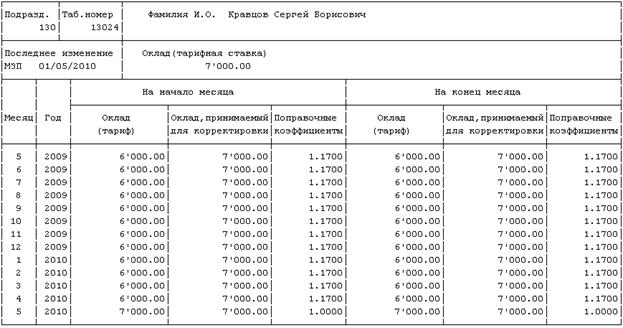 Рис. 7.16. Протокол перерасчета коэффициентов
Рис. 7.16. Протокол перерасчета коэффициентов
Дата добавления: 2015-09-02; просмотров: 72 | Нарушение авторских прав
| <== предыдущая страница | | | следующая страница ==> |
| Расчет отпускных | | | Расчет Больничных |